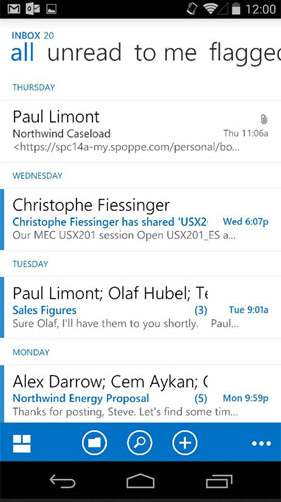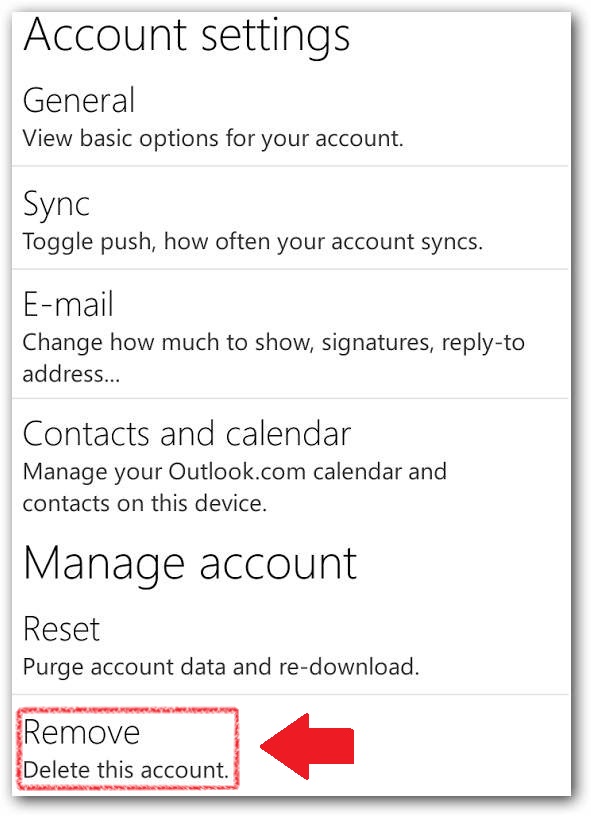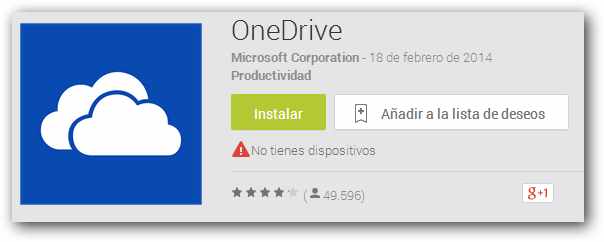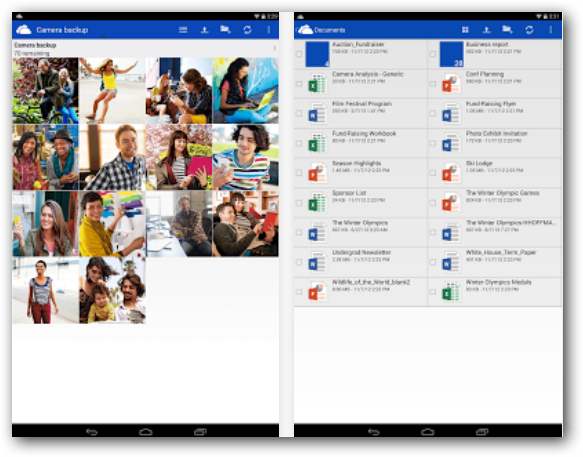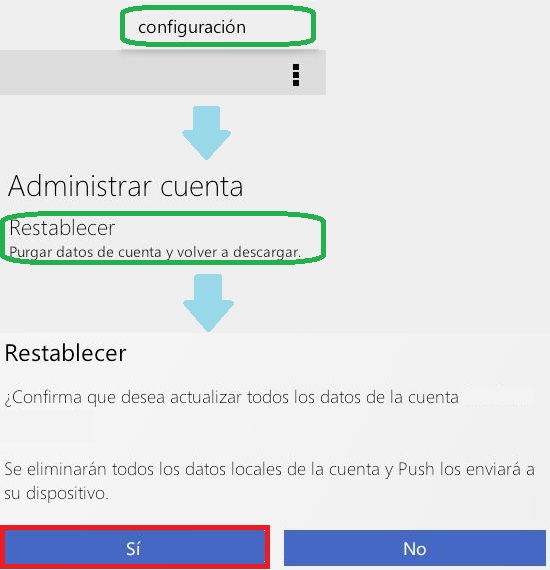Microsoft anunció recientemente OWA para Android. Básicamente se trata de una versión para dispositivos móviles con Android de OWA, también conocido como Outlook Web App.
La Outlook Web App está disponible actualmente para ordenadores, a través del navegador y para Windows Phone, además de iOS.
OWA para Android es anunciado por Microsoft
Este anuncio resulta muy importante para aquellas personas que están suscritas a Office 360. Sólo estará disponible para este tipo de usuarios y podrán descargar OWA para Android directamente desde el Google Play, y también tiendas de aplicaciones alternativas.
Al parecer se puede tratar de una versión de Outlook.com para Android avanzada. Esta contendrá acceso al calendario y a los contactos, de manera directa y permitiendo administrar cada uno.
Se espera también que permita el borrado remoto, o borrado por parte de terceros, de los mensajes de las casillas de correo asociada. Esto existe actualmente e incluso en versiones móviles como sucede en iOS. Debemos considerar que se trata de una aplicación para profesionales y la eliminación de datos corporativos cada un cierto período de tiempo se vuelve una necesidad.
Todo indica que Microsoft incluirá en esta aplicación las últimas características o funciones referidas al Exchange y a Office 360. Aunque la verdad última la podremos saber una vez que sea lanzada oficialmente.
¿ Cuándo estará disponible OWA para Android ?
Aún no se han dado muchos detalles sobre cuando estará disponible OWA para Android. Tampoco se conoce en su totalidad las funciones que contendrá esta nueva aplicación.
Próximamente, y en cuanto Microsoft brinde más detalles, estaremos informando sobre las novedades y la fecha exacta de lanzamiento de OWA para Android.